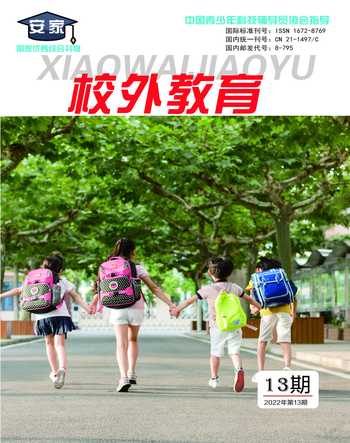希沃白板制作初中历史知识思维导图的方法
范俊兴
摘要:希沃白板来制作初中历史知识思维导图要讲究方法和步骤,在实践中不断的实践和总结。
关键字:希沃白板 思维导图 制作具体方法
中图分类号:G4 文献标识码:A
希沃白板是一款由希沃公司自主研发,针对信息化教学而设计的互动教学平台。产品以生成式教学理念为核心,为老师提供云课件、学科工具、教学资源等备授课功能。其以多媒体交互白板工具为应用核心,提供云课件、素材加工、学科教学、思维导图、课堂活动等多种备课、授课的常用功能。[1]近几年来希沃白板以其功能强大、运用方便、教学手段方式多样化而迅速在教育教学中得到广泛使用。在初中历史教学中,我们可以用希沃白板制作知识点思维导图,用不同的几条线索和一定的顺序(时间、地点、人物、事件等历史要素)把历史知识点组织起来,画成一张历史知识思维导图,利用这一张知识思维导图进行学习,可收到事半功倍的效果。
历史知识思维导图制作的具体方法是:
1、打开希沃白板5,“新建课件”,进入课件编辑界面,点击“思维导图”。思维导图有3种类型,根据需要选择适合的类型。
2、我在点击选择第一种,选择后出现一个“中心主题”与四个“分支主题”,我们还可以根据自己的需要在“中心主题”后面或者前面添加各種不同的“分支主题”, 点“中心主题”右边绿色加号(注意:白色的加号是用来展开思维导图的分支内容,白色减号是用来收回思维导图的分支内容),“分支主题”由四个变成五个,依此类推。若要减去“分支主题”,击右键,出现一个指令框,选择指令框的“删除”,就可以删去一个“分支主题”依此类推。点“中心主题”左边绿色加号,“中心主题”的左边就出现一个“分支主题” ,分支主题还可以分出“子主题”,“分支主题”上下及右侧有减号和加号。点上下加号,就增加了一个纵向“分支主题”。点“子主题”左边绿色加号,就增加了一个横向“分支主题”。点“子主题”两侧加号就出现两个横向“子主题”,再点击上下加号就增加纵向一个“子主题”,依此类推。增加和删除“分支主题”和“子主题”,要看具体教学需要认定。
3、“中心主题”,“分支主题”和“子主题”都设置好了,就开始在“中心主题”,“分支主题”和“子主题”方框里进行文字编辑了。输入内容,双击就会选中原有的内容,输入文字就可以了。除了可以直接在思维导图方框里中调整,你还可以在右方“属性”的属性包含的“思维导图”调整字体样式、文本与排版。你还可以在右方“动画”进行动画设计。特别要指出的是,目前思维导图的方框里进行文字编辑时换行不了,这里告诉你一个经验,可以先在在“word”编辑换行,再复制到思维导图中的“中心主题”,“分支主题”和“子主题”方框里。
现以部编八年级历史下册第16、17课复习课为例,这张思维导图中,位于中心位置的是关键词“新中国外交史”,显示出这个思维导图的主题,由内而外有十条分支成发散状(左边五个,右边五个),形成十个历史知识线索,这十个历史知识线索分别是:外交政策、原则、会议、伟人、方针、五十年代外交成就、七十年代外交成就、取得外交成就的原因、新中国外交感悟)。思维导图的中心主题左边的分支主题分五个线索:外交政策、原则、会议、伟人、方针。思维导图的中心主题右边的分支主题分五个线索:五十年代外交成就、七十年代外交成就、改革开放后外交成果、取得外交成就的原因、新中国外交感悟。其中分支主题五十年代外交成就、新中国外交感悟又有两个子主题分支;七十年代外交成就、改革开放后外交成果、取得外交成就的原因有三个子主题分支。当然,由于篇幅所限,不宜对所有知识点过于细化。
参考文献
[1]郑丽丽 立足学生兴趣,提升教学质量 《教育学文摘》2020年3期。